티스토리 뷰
Youtube를 이용하던 중 유독 많이 뜨는 메모리 부족 메시지. 도대체 크롬은 왜 메모리 사용량이 다른 브라우저에 비해 많은 걸까? 크롬은 전 세계에서 가장 많이 사용되는 인터넷 브라우저이다.

핵심 내용
크롬 이외의 다른 브라우저는 때때로 많은 메모리를 사용하기도 한다.하지만 크롬은 속도와 프로세스 관리 방식 때문에 여전히 많은 양의 메모리를 필요로 하고 있다.
인터넷을 사용하는 습관은 크롬 이용시 많은 영향을 주고 있다. 탭방식의 브라우저인 크롬에서 여러 개의 탭을 열어 놓고 사용하며 메모리의 사용량이 증가한다.
구글은 업데이트를 통해 메모리의 사용량을 줄이기 위해 노력하고 있지만 메모리 사용량이 문제가 되는지의 여부는 시스템 하드웨어와 관련이 있는지에 따라 달라진다. 크롬의 플러그인 수를 줄이고, 확장프로그램을 삭제하는 방법으로 메모리의 사용량을 줄일 수 있다.
크롬에서 메모리 사용량을 줄이는 방법
'크롬이 정말 더 많은 메모리를 사용하는지 알고 있나요?'에 대한 대답은 '그렇다'이다. 이미 잘 알려진 사실이라 놀라운 결과는 아니다.
하지만 크롬이 업데이트 되면서 다른 브라우저에 비해 메모리 사용량이 개선되었다고 한다. 클린 브라우저에서 Youtube 동영상 보기, 페이스북 등을 열어 간단한 테스트를 실시했다.
결과에서는 크롬보다 더 많은 메모리를 사용하는 브라우저들이 있었고, 크롬은 중간정도의 성적을 얻었다.
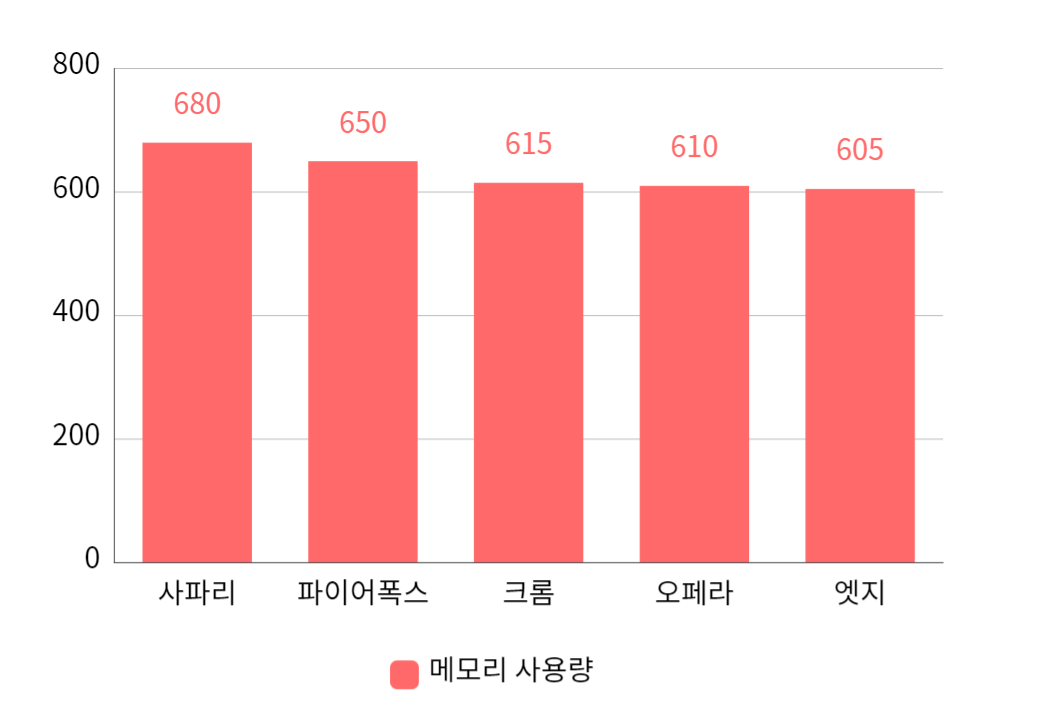
크롬은 가장 빠르고 많이 사용되는 인터넷 브라우저 중 하나이지만, 그 타이틀을 유지하려면 더 많은 메모리의 사용이 필요하다.
앗, 이런! 이 웹페이지를 표시하는 도중 문제가 발생했습니다.
오류코드 : Out of Memory
크롬의 메모리가 부족할 때 표시되는 메시지다. 컴퓨터 이용 시 모든 프로그램과 앱은 메모리를 이용하여 프로세스를 실행하며 여기서 컴퓨터 실행에 필요한 작업이 이루어진다. 메모리는 모든 종류의 데이터를 위한 임시 저장소이며 CPU는 SSD 보다 훨씬 빠르게 메모리에 저장된 데이터에 액세스 할 수 있다.

작업관리자를 열어보면 위와 같이 크롬이 사용하는 메모리와 CPU의 모니터링을 볼 수 있다. 탭이 많이 열려 있을 수록 메모리의 사용량은 크게 늘어난다. 이처럼 평소의 인터넷 사용 습관에 따라 메모리의 사용량은 훨씬 더 증가할 수 있다.
크롬은 메모리 관리는 어떻게 하는가?
각 프로세스를 개별적으로 실행하는 주된 이유는 안정성때문이다. 실행 중인 한 프로세스가 문제가 생기더라도 전체 브라우저가 안정적으로 유지될 수 있도록 하고 있다. 하지만 간혹 플러그인이나 확장 프로그램의 문제로 인해 크롬을 재시작해야 할 수도 있다. 크롬에서 메모리의 사용량 증가의 또 다른 요소는 플러그인과 확장프로그램이다. 브라우징을 하다 보면 많은 플러그인을 설치하게 되는데 설치된 플러그인들은 메모리를 소비하고 브라우저의 충돌을 일으킬 수도 있다.
자주 방문하는 사이트의 경우 프리렌더링을 이용해 브라우징의 속도를 빨라지게 할 수 있는데 프리렌더링은 리소스를 필요하므로 메모리를 많이 사용하게 된다. 하지만 프리렌더링에 버그가 있을 경우 예상보다 더 많은 메모리를 사용하여 컴퓨터의 속도가 느려지거나 크롬이 응답하지 않을 수도 있다.
메모리 사용량 감소를 위한 업데이트
2020년, 크롬의 개발자들은 'PartitionAlloc Fast Malloc"이라는 메모리 절약 기능을 발표했다. 전체 시스템 메모리의 10% 이상을 소비하는 단일 프로세스를 차단한다고 한다. 2021년 '크롬89'의 출시와 함께 'PatitonAlloc'이 적용되었다. 89 버전 이후의 크롬버전을 사용하는 경우 브라우저에서 오래된 메모리를 더 빨리 삭제하여 크롬의 평판을 줄일 수 있다. 현재 크롬의 버전은 115이다.
예를 들어 50개 이상의 크롬 탭이 열려있고 2.5GB 이상의 메모리를 사용하고 있다. 실제 컴퓨터에 장착된 메모리가 16GB이거나 32GB라면 큰 문제가 되지 않는다. 다만 구형 노트북드에 4GB의 메모리를 사용하고 있다면 문제가 될 수 있다.
크롬에서 메모리의 사용량을 줄일 수 있는 방법
크롬의 검색 속도를 높이고 메모리의 사용량을 줄일 수 있는 몇 가지 방법을 소개하겠다. 가장 중요한 도구는 크롬작업관리자이다.

윈도우의 작업관리자와 마찬가지로 크롬작업관리자는 브라우저 내 각 탭과 확장프로그램의 성능과 사용량을 보여주고 있다. 작업관리자를 보면 가장 많이 사용하는 항목을 파악할 수 있고 해당 항목을 끝내 메모리를 확보할 수 있다.
[크롬작업관리자 실행하기]
1. 크롬 브라우저를 연다.
2. 오른쪽 상단의 크롬 메뉴버튼을 클릭한다. (점 세 개로 된 이미지)
3. 드롭 다운 메뉴에서 '도구 더 보기'로 마우스를 이동한다.
4. 또다른 드롭다운 메뉴에서 '작업관리자'를 클릭합니다.
* Shift + Esc의 단축키로도 '작업관리자'를 열 수 있다.
크롬 탭 관리 확장 프로그램 설치하여 메모리 관리
탭 관리 확장 프로그램을 이용하면 메모리 관리를 위해 특별히 설계되어 더 이상 사용하지 않는 탭을 크롬에서 처리하고 삭제까지 하는 방법을 설정할 수 있게 도와준다. 하지만 메모리를 줄이기 위해 확장 프로그램을 삭제하고 있는 중 또 다른 확장 프로그램을 설치한다는 것은 문맥에 맞지 않을 수도 있다.
인터넷 사용 습관을 변경하여 메모리 누수 줄이기
지금 까지 인터넷을 사용시 수많은 탭을 열어놓았다면 크롬은 당연히 메모리를 많이 사용하게 된다. 이 중 사용하지 않는 탭을 닫는다면 메모리를 조금이라도 줄일 수 있다.확장프로그램이나 작업관리자를 이용하기 귀찮다면 습관의 변경은 꽤 유용한 방법이 될 것이다. 지금 당장 사용하지 않고 있는 탭을 닫아라.